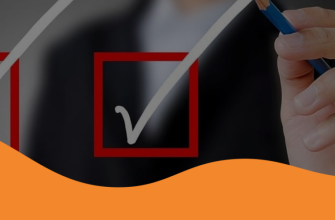Пошаговое руководство по формированию электронного акта в ЕИС для поставщика
Изучение документов
Внимательно прочитайте проект контракта, в частности – условия приемки:
- как осуществляется приемка;
- какие требуются документы и т.д.
В некоторых случаях заказчик может запрашивать сертификаты о соответствии товара. Эти сертификаты поставщик должен подготовить заранее.
Также необходимо подготовить все закрывающие документы в бумажном виде (как это делалось раньше). Затем распечатать, подписать и отсканировать. Обязательно сохраните их на рабочем столе ПК.
- Как было: вы доставляли товар заказчику, и вместе с товаром подавали акт сдачи-приемки.
- Как стало: вы готовите закрывающие формы + формируете электронный акт и туда прикладываете все эти документы.
Таким образом, сначала внимательно читайте документацию, потому что все формы, которые необходимо приложить, даются в проекте контракта.
Формирование электронного акта в ЕИС
Действие 1. Зайдите в личный кабинет участника закупки на сайте ЕИС.
Действие 2. Откройте раздел «Исполнение контрактов», а затем выберите подраздел «Контракты».
Действие 3. Из списка высветившихся контрактов выберите тот, который необходимо закрыть – направить закрывающие документы в электронной форме.
Действие 4. В рамках выбранного контракта выберите нужный этап. Напротив этапа будет висеть системная надпись «В рамках этапа не сформировано ни одного документа».
Действие 5. Нажмите на «три вертикальных точки» в правой части экрана (напротив строки с наименованием этапа).
Действие 6. В выпавшем окошке выберите действие «Создать документ о приемке».
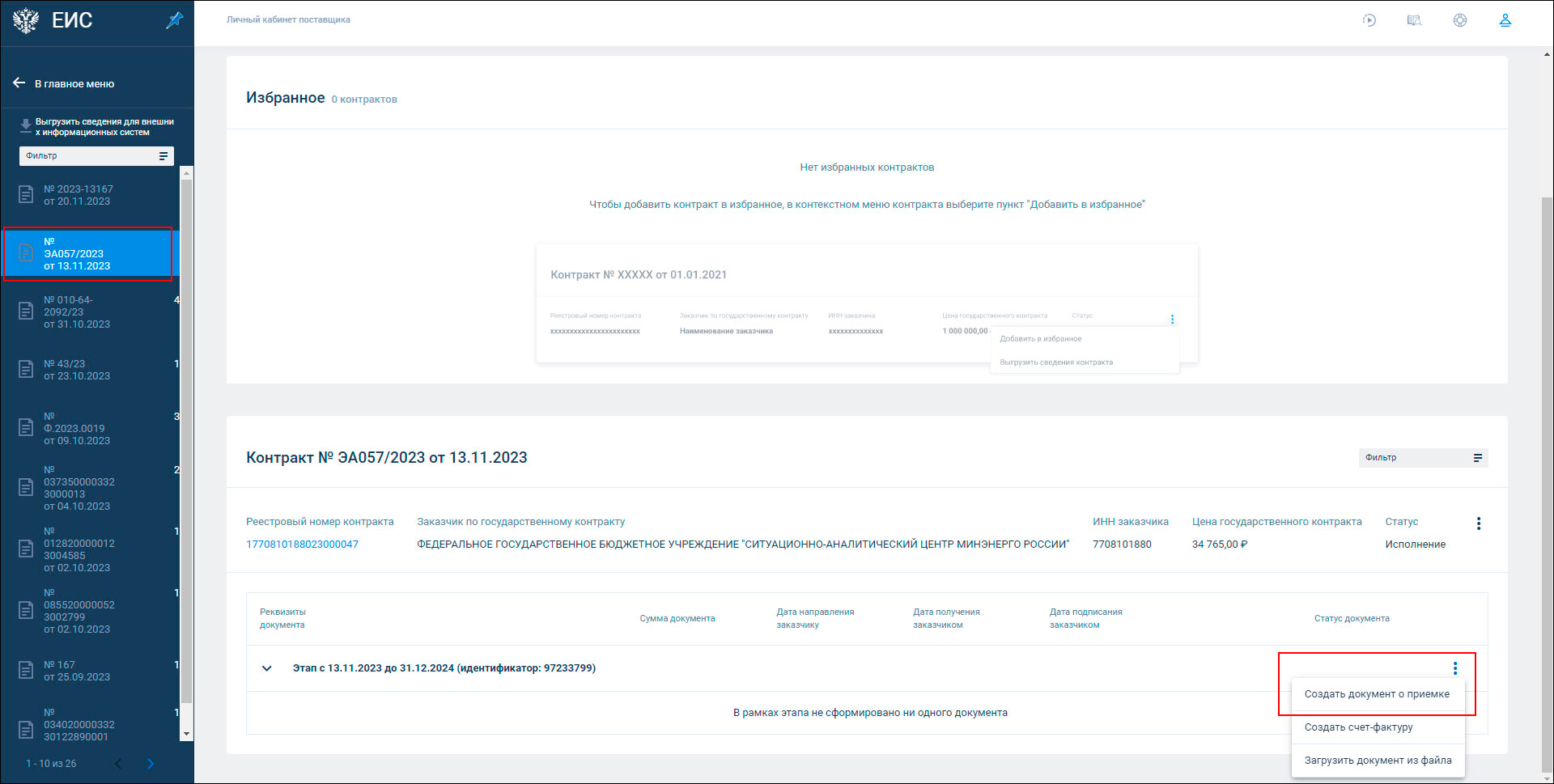
Вас перебросит на страницу, вверху которой перечислены 7 этапов для формирования закрывающих форм. Вы последовательно пройдете через каждый этап, и по итогу направите закрывающие документы.
Если вы направите электронный акт с ошибками, то заказчик вам вернет его, указав на эти ошибки. Эти ошибки вы можете исправить, нажав на «три точки» напротив данного этапа. То есть у вас есть возможность отредактировать акт, который вы уже направляли.
При направлении электронного акта рекомендуем сразу проинформировать заказчика о том, что вы направили ему закрывающие формы.
Обратите внимание, что сейчас заказчики требуют, чтобы дата на ваших отсканированных документах и в электронном акте по 44-ФЗ в ЕИС была одной и той же (однотипной). Сформировать акт задним числом у вас не выйдет (если у вас, конечно, были такие мысли).
Заполнение 7-ми основных разделов
Начните заполнять необходимые разделы:
Раздел 1. «Общая информация»
Подраздел «Общая информация о документе» – наименование специализации, идентификационный код закупки (ИКЗ), наименование документа (например, документ о выполнении работ), наименование поставщика (победителя), порядковый номер документа о приемке (согласно вашему внутреннему документообороту), дата составления документа о приемке.
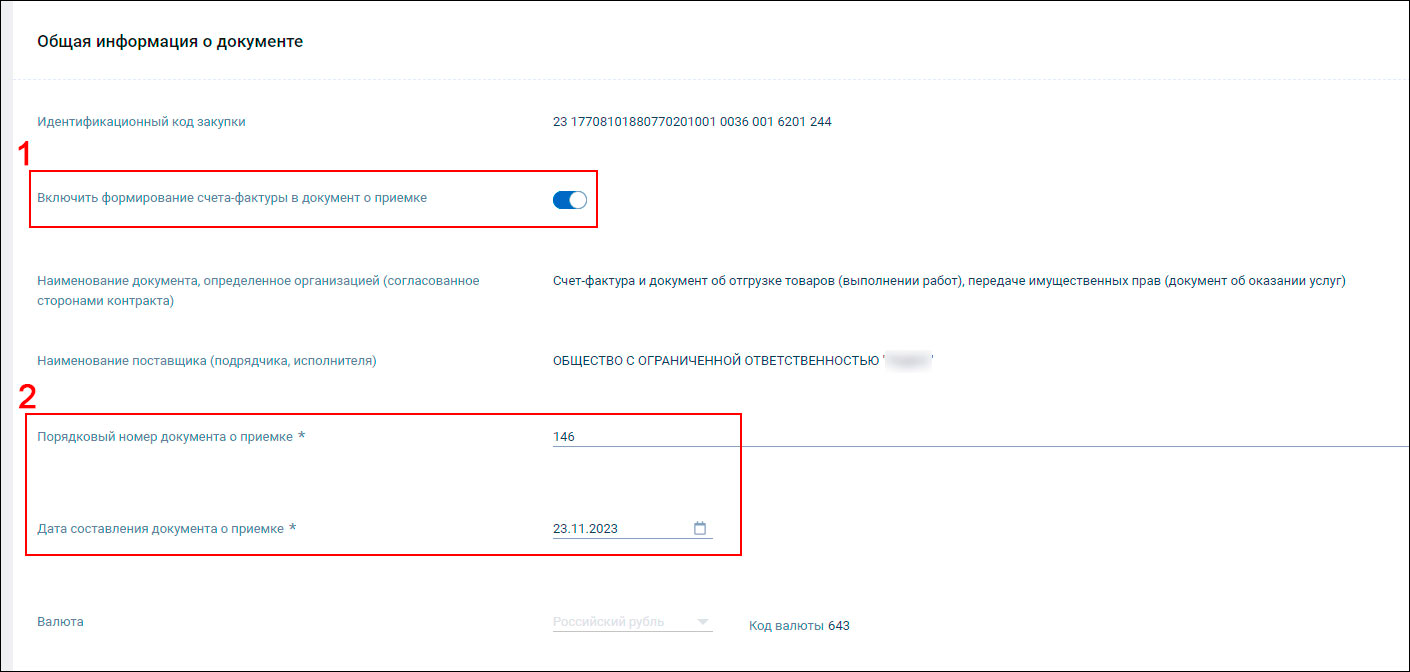
Подраздел «Документы о приемке» – прикрепите файл, который заранее подготовили на бумаге, подписали и отсканировали. Если есть иные формы, то тоже их прикрепите – они пойдут в дополнение к акту.
Подраздел «Информация о платежно-расчетных документах» – прикрепите соответствующие данные (в появившемся окне укажите номер ПРД, дату составления и сумму по документу) и нажмите «Добавить».
Раздел 2. «Контрагенты»
Перед вами появятся две вкладки «Заказчик» и «Поставщик».
Во вкладке «Заказчик» сведения формируются автоматически.
- Внизу вкладки «Заказчик» необходимо заполнить окно «Место выполненных работ». Нажмите «Скопировать адрес местонахождения» и в графе «Населенный пункт» вбейте название своего города, например, Санкт-Петербург. Нажмите кнопку «Добавить».
- Теперь переходите во вкладку «Поставщик». Укажите свои банковские реквизиты и нажмите кнопку «Далее».
Раздел 3. «Конструктивные решения и виды работ»
На этом этапе необходимо сформировать отчет о работе.
- Поставьте галочку напротив нужного значения – работаете с НДС или без НДС.
- Информация об объекте строительства подтягивается автоматически.
- В графе «Конструктивные решения и виды работ» необходимо внести по смете те работы, которые выполнялись в рамках контракта. Примечание: смета должна быть подготовлена в соответствии с начальной сметой, размещенной в закупке.
- Нажмите «Добавить» и поставьте «галочку» напротив наименования ТРУ (выбираются все позиции по смете).
Раздел 4. «Факт выполнения работ»
Указываем дату начала и дату окончания выполненных работ (в соответствии с закрывающими документами). Примечание: если у вас просто поставка товара, тогда эти периоды можно не заполнять.
Внимательно отнеситесь к графе «Дата передачи результатов выполненных работ» (при поставке товара).
Раздел 5. «Подписанты»
На этом этапе заполните сведения о лицах, уполномоченных на подписание документов. Нажмите на «треугольник» справа и выберите ответственное лицо с соответствующей ЭП. Не забудьте нажать кнопку «Сохранить».
Раздел 6. «Дополнительные документы»
Прикрепите закрывающие документы, которые требует заказчик – платежно-расчетные документы, документы с информацией о стране происхождения товара (при поставке товара), иные документы, указанные в контракте.
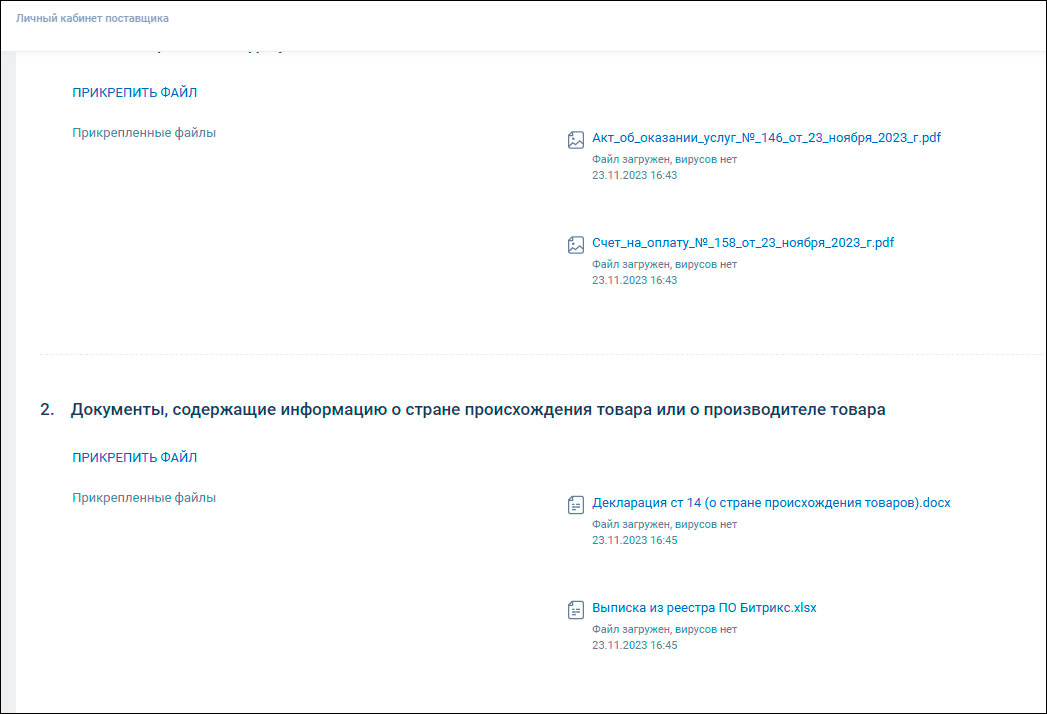
Раздел 7. «Подписание»
На этом этапе перепроверьте документацию, которую сформировали. Если все верно, то нажмите «Подписать и направить заказчику».
Если вы не заметили ошибки, то система подсветит их красным цветом. Нужно их исправить. Затем нажмите подписать. На экране появится надпись «Документ подписан».
Теперь необходимо дождаться, когда заказчик подпишет электронный акт со своей стороны. Как только он это сделает, начнется срок отсчета для оплаты.
Резюме
Итак, мы разобрали пошаговую инструкцию для поставщика 44-ФЗ – как сделать электронное актирование в ЕИС. Обращаем ваше внимание, что был рассмотрена идеальная ситуация, когда вы отгрузили товара, а заказчик его принял полностью без нареканий.
Также заказчик может отказаться принять товары, работы или услуги, либо принять только часть из них.
- Если заказчик принимает ТРУ полностью или частично, то он размещает в ЕИС документ приемки, подписанный электронной подписью. В этом случае поставщик формирует корректировочный документ с обновленной информацией, который снова направляет заказчику на подписание.
- Если заказчик отказывается принимать ТРУ, то он обязан дать мотивированный отказ с пояснениями, почему он отказывается от приемки. В этом случае поставщик может исправить недочеты и поставить товар (выполнить работы, оказать услуги) повторно. Тогда формируется новый закрывающий документ и направляется заказчику через ЕИС.